
Contente
O Paint é um programa gráfico básico que foi incluído no Microsoft Windows desde a versão 1.0. Ele pode ser usado para edição básica de fotos, desenhar e colorir, e em versões atuais do Windows (XP e mais recentes), pode ser usado para salvar imagens em JPEG, TIFF, GIF, BMP e PNG. Como um utilitário básico incluído no Windows, não deve ser necessário instalar o Paint, mas se houver um erro de sistema e o programa parar de funcionar corretamente, ele pode ser reinstalado.
Instruções
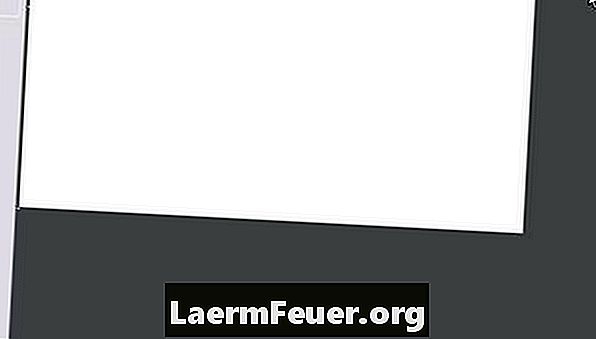
-
Vá em "Iniciar", "Painel de Controle", e "Adicionar ou Remover Programas". Na barra de menu localizada à esquerda da janela, clique em "Adicionar/Remover Componentes do Windows".
-
Selecione "Acessórios e Utilidades" e clique no botão "Detalhes".
-
Selecione "Acessórios" e clique novamente no botão "Detalhes".
-
Procure "Paint" na lista de acessórios. Caso a caixa de verificação não esteja marcada, selecione-a e clique em "OK". Isso reinstalará o programa. Caso a caixa já esteja marcada mas o programa não esteja funcionando, desmarque-a e clique em "OK". Isso removerá completamente o programa. Repita os passos para instalá-lo.
-
Abra o Paint a partir de "Iniciar", "Acessórios" e "Paint". O programa deve abrir e funcionar corretamente.
Dicas
- Certifique-se de que não tenha apenas excluído o atalho para o programa. O nome do arquivo do programa é mspaint.exe. Ele pode ser encontrado em Windows/System32, ou fazendo uma busca em seu computador pelo nome do arquivo. Basta clicar no ícone mspaint e selecionar "Enviar para área de trabalho como atalho".
- Há programas gratuitos alternativos ao Paint disponíveis para download. Consulte nos Recursos.
Aviso
- Estes passos não funcionam no Windows Vista ou 7, no entanto, o local do arquivo mspaint, "Windows/System32", é o mesmo.
- Não altere nada na pasta System32.
O que você precisa
- Windows XP